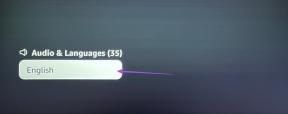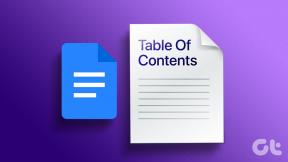Was ist eine Umgebungssystemvariable, wie man sie in Windows bearbeitet?
Verschiedenes / / November 29, 2021
Immer wenn ich Inhalte schreibe, die sich auf. beziehen Android-Rooting und ADB-Zugriff, bitte ich die Leser oft, einen bestimmten Pfad zu hinzufügen Variable für die Windows-Systemumgebung damit sie den Befehl global ausführen können. Die meisten Benutzer scheinen jedoch Schwierigkeiten zu haben, zu verstehen, was das Einrichten des Umgebungsvariablenpfads eigentlich bedeutet und wie er in Windows bearbeitet werden kann, um den Pfad einzuschließen.
Heute zeige ich Ihnen, wie Sie Umgebungsvariable in Windows bearbeiten können, aber bevor wir das sehen, wollen wir verstehen, was es wirklich bedeutet.
Was Umgebungsvariable bedeutet
Die Umgebungsvariable ist nur von Bedeutung, wenn Sie Arbeiten an der Windows-Eingabeaufforderung. Lassen Sie mich zum besseren Verständnis ein Beispiel nennen. Angenommen, Sie geben den Befehl ein ipconfig um das herauszufinden IP-Konfiguration Ihres Computers. Egal in welchem Ordner Sie sich in der Eingabeaufforderung befinden, Windows erkennt den Befehl und führt ihn automatisch aus. Wenn Sie jedoch versuchen, eine ausführbare Datei in einem Ordner auszuführen, ohne tatsächlich zu dem Ordner zu navigieren, kann Windows den Befehl nicht erkennen.

Es ist nicht so, dass Windows eine weiche Ecke für den ipconfig-Befehl hat, sondern den Pfad, in dem die ipconfig Befehl befindet sich im System, d. h. system32 ist in der Windows-Umgebungsvariablen konfiguriert durch Ursprünglich. Der Punkt ist also, wenn Sie eine Datei in der Eingabeaufforderung ausführen möchten, müssen Sie unabhängig davon, in welchem Ordner Sie sich befinden, den Umgebungsvariablenpfad dafür einrichten.
Sehen wir uns nun an, wie wir eine Umgebungsvariable in Windows einrichten können, um den Pfad eines Ordners einzuschließen.
Einstellen des Windows-Umgebungsordners
Schritt 1: Öffnen Sie den Windows Explorer und navigieren Sie zu Rechner. Klicken Sie hier auf das Systemeigenschaften, um die Systemeigenschaften Ihres Computers zu öffnen.

Schritt 2: Nachdem sich die Windows-Systemeigenschaften geöffnet haben, klicken Sie auf den Link Erweiterte Systemeinstellungen in der linken Seitenleiste.

Schritt 3: Klicken Sie in den erweiterten Systemeigenschaften auf die Schaltfläche Umgebungsvariable um die Umgebungsvariable zu öffnen.

Schritt 4: Doppelklicken Sie unter Benutzervariable auf WEG um es zu öffnen. Sie können nun den Pfad des Ordners im Textfeld hinzufügen. Verwenden Sie ein Semikolon (;), um zwei oder mehr Pfade zusammenzuführen.

Drücken Sie abschließend die OK-Taste, um die Einstellungen zu speichern und alle Fenster zu schließen. Sie können nun global über die Eingabeaufforderung auf die ausführbaren Dateien über den konfigurierten Pfad zugreifen.

Abschluss
Auf diese Weise können Sie einen benutzerdefinierten Pfad zur Windows-Umgebungsvariablen in Windows bearbeiten und einfügen, um eine Datei in der Eingabeaufforderung auszuführen. Ich habe mein Bestes versucht, es so einfach wie möglich zu formulieren. Wenn Sie jedoch Fragen haben, die Sie von mir klären möchten, müssen Sie nur einen Kommentar hinterlassen.